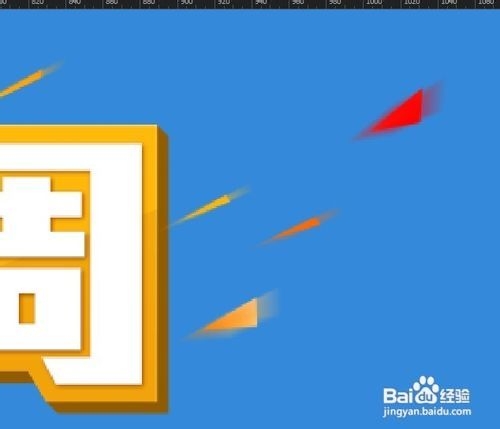1、输入白色文字“特惠周”如下图所示

2、添加投影图层样式,找到对应图层,按鼠标右键批到”图层样式“

3、先确定好位置,拉个参考线,再沿之绘个路径。

4、框选好路径后,将路径转变形状图层,如下图所示

5、然后载入路径选区,新建一层后再填充颜色。我这里仍用形状图层,复制一层得到形状1聚州萄棂副本,把它放到形状1图层下方填充深一些的颜色

6、选中形状1副本层,按觊皱筠桡CTRL+ALT+T复制并调出变换框,按水平向右的方向键一次,再按向下的方向键一次,分别往右和往下移动一个像素的距离。再回车确定。然后按SHIFT+CTRL+ALT+T, 执行15次以重复移动变换并复制,【增加文字背景框的厚度】效果如下。

7、具体要将文字高光或反光部分调成什么效果,看自己控制


8、还可以给文字增加”|动感模糊“等特效,以下图为例

9、如下图所示,选用钢笔工具先绘制几个三角形碎片,

10、然后复制一个图层,将本图层加”动感模糊“的特效,旋转30度左右的样子。最终效果如下图所示